
时间:2020-12-30 00:47:07 来源:www.win10xitong.com 作者:win10
win10系统从发布到现在已经更新了数不清的版本了,每次更新都会解决一些问题,但还是难免会有win10文件夹只读属性改不了的问题。要是你的电脑知识不够丰富,那面对win10文件夹只读属性改不了的问题就不知道怎么办了。要是你同样也被win10文件夹只读属性改不了的问题所困扰,处理这个难题的方法如下:1.在文件夹上单击右键,选择“属性”。2.切换到【安全】—【编辑】,点击【添加】即可很容易的处理好了。win10文件夹只读属性改不了的问题我们就一起来看看下面的修复办法。
小编推荐系统下载:萝卜家园Win10专业版
Win10文件夹只读无法取消解决方案:
1.右键单击文件夹,然后选择属性。
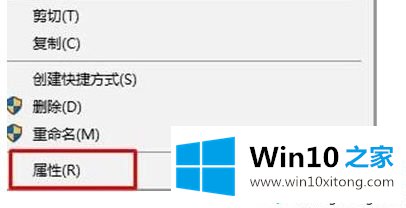
2.切换到[安全性]-[编辑],然后单击[添加]。
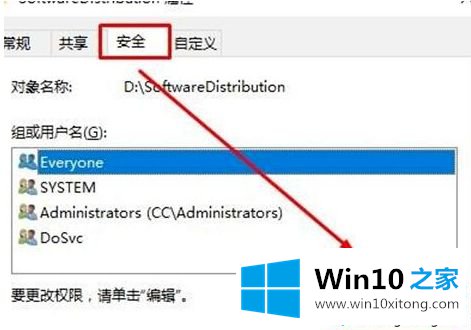
3.单击左下角的[高级]-[立即查找]。
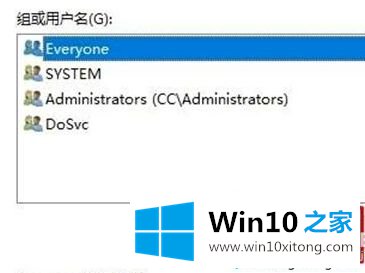
4.在下面选择当前登录用户名(如果我们不知道是哪一个,可以通过头像来区分,就是只有一个头像,一般来说),然后点击OK-OK。
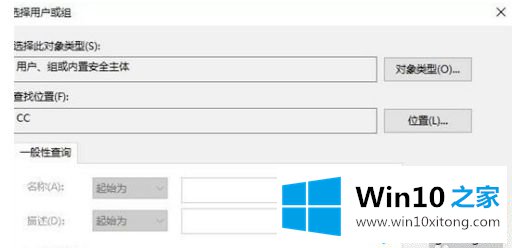
5.在[组名或用户名]框中选择新添加的用户名,勾选以下框中的[允许],点击[确定]——[确定]。设置后,可以通过重新打开属性来取消只读检查。
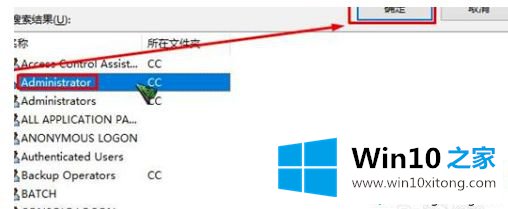
以上是win10文件夹只读属性无法取消的解决方案。遇到这种情况的用户可以按照以上步骤操作,希望对大家有所帮助。
有关win10文件夹只读属性改不了的修复办法的内容就全部在上文了,方法确实简单吧,要是你还是没有解决这个问题,可以多参考一下上面的内容,或者给本站留言,谢谢大家的支持。